Najlepsze aplikacje do klonowania aplikacji na iPhonea w celu uruchomienia wielu kont | Nie jest wymagany jailbreak

Dowiedz się, jak sklonować aplikacje na iPhone
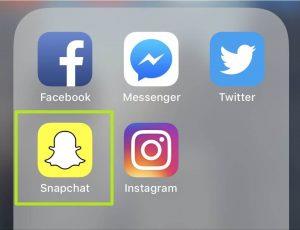
Zawsze są chwile, kiedy nie lubisz zmian, Zmiany mogą być tak duże, jak zmiany polityków, zmiany w gospodarce, nieuniknione lub mogą być tak małe, jak zmiany w aplikacji. Snapchat został przeprojektowany i wzbudził kontrowersje, ponieważ użytkownicy, w tym celebryci, nie lubili tego.
Po aktualizacji zawartość Twojego znajomego z treści celebrytów i marek medialnych. Jak. Historie są przenoszone do interfejsu zawierającego większość przyciągniętych znajomych. Zmiany zostały wprowadzone dla wygody użytkownika, ale aktualizacja spotkała się z ogromnym odrażającym odzewem.
Jeśli jesteś jednym z tych, którzy tęsknią za starą aplikacją Snapchat i próbują odzyskać starą, zawsze istnieje obejście. Niestety działa to tylko na iPhone'a, a nie na Androida.
W tym poście omówimy krok po kroku, jak odzyskać stary Snapchat na stałe na iPhonie.
Uwaga: przed rozpoczęciem procesu ponownego uruchamiania i wylogowania Snapchata należy wykonać kopię zapasową swoich wspomnień, aby upewnić się, że ich nie zgubisz.
Aby wykonać kopię zapasową, przejdź do Ustawień, a następnie zlokalizuj Memories i uzyskaj Backup Process Complete.
Kroki, aby odzyskać stary Snapchat:
Krok 1: Zlokalizuj i usuń Snapchata, dotykając i przytrzymując ikonę aplikacji na urządzeniu z systemem iOS.
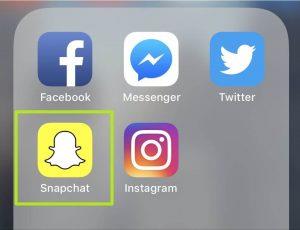
Krok 2: Stuknij Usuń, aby usunąć aplikację.
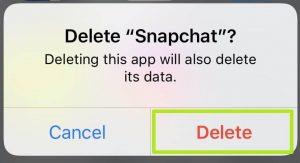
Przeczytaj także:-
Jak znaleźć kogoś na Snapchacie bez nazwy użytkownika... Jeśli chcesz dodać kogoś na Snapchacie i nie masz nazwy użytkownika. Możesz dodać za pomocą Snapcode,...
Krok 3: Przejdź do Ustawień.
Krok 4: Przejdź do iTunes i App Store.
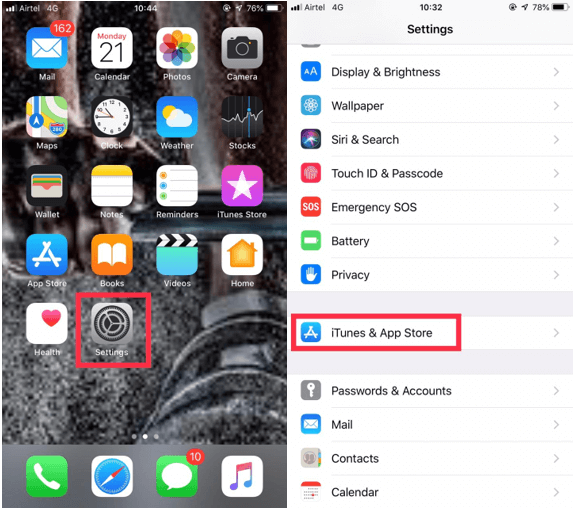
Krok 5: Wyłącz aktualizacje.
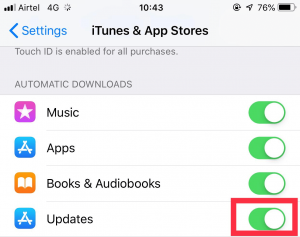
Krok 6: Przejdź do App Store i otwórz Snapchat.
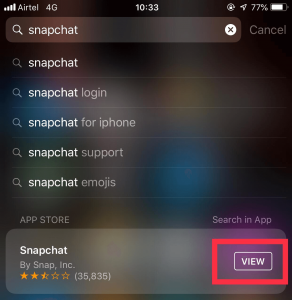
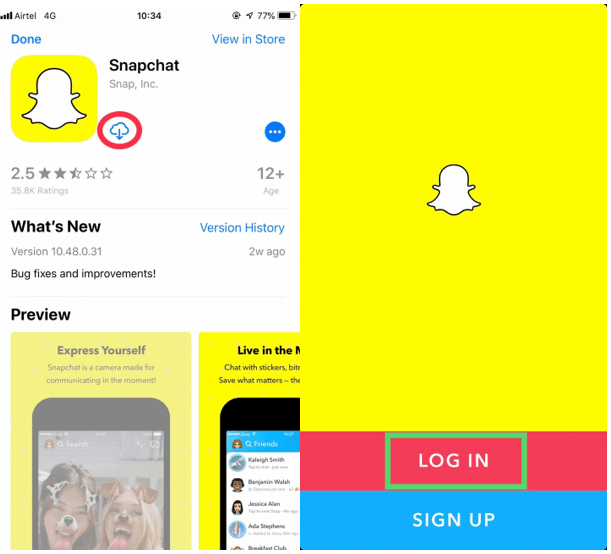
Krok 7: Stuknij ikonę Pobierz.
Krok 8: Teraz kliknij Zaloguj się.
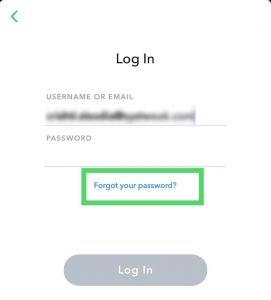
Przeczytaj także:-
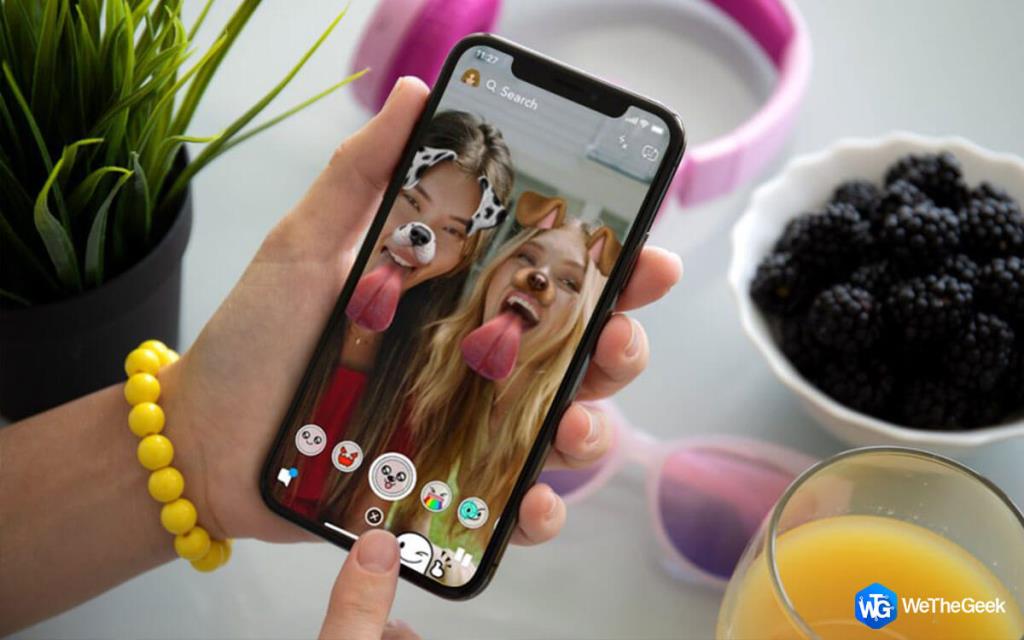 Jak usunąć filtry Snapchata z zapisanego zdjęcia Czy masz jakieś przefiltrowane zdjęcia z Snapchata, które chciałbyś w oryginalnej formie? Przeczytaj, aby dowiedzieć się więcej...
Jak usunąć filtry Snapchata z zapisanego zdjęcia Czy masz jakieś przefiltrowane zdjęcia z Snapchata, które chciałbyś w oryginalnej formie? Przeczytaj, aby dowiedzieć się więcej...
Krok 9: Wprowadź adres e-mail i dotknij Zapomniałeś hasła.
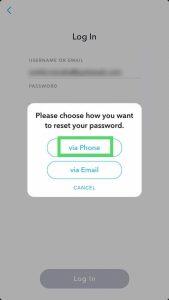
Krok 10: Następnie wybierz przez telefon.
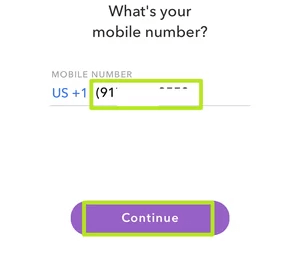
Krok 11: Następnie musisz udowodnić, że jesteś człowiekiem, a nie robotem, wykonując test i kliknij Kontynuuj.
Krok 12: Wprowadź zarejestrowany numer telefonu i kliknij Kontynuuj.
Krok 13: Wybierz Wyślij przez SMS.
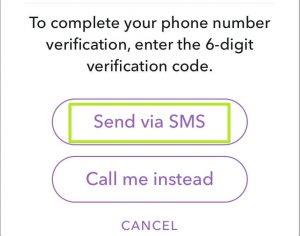
Krok 14: Otrzymasz kod potwierdzający, wpisz kod i kliknij Kontynuuj.
Krok 15: Wprowadź hasło, a następnie potwierdź hasło, wprowadzając je po raz drugi. Stuknij Kontynuuj.
Krok 16: Wybierz Zaloguj się.
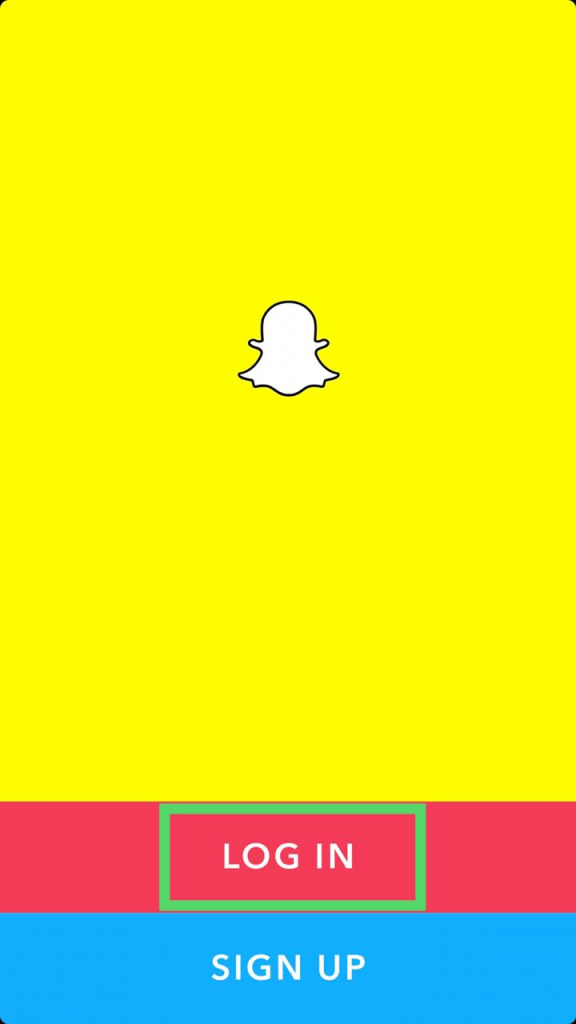
Przeczytaj także:-
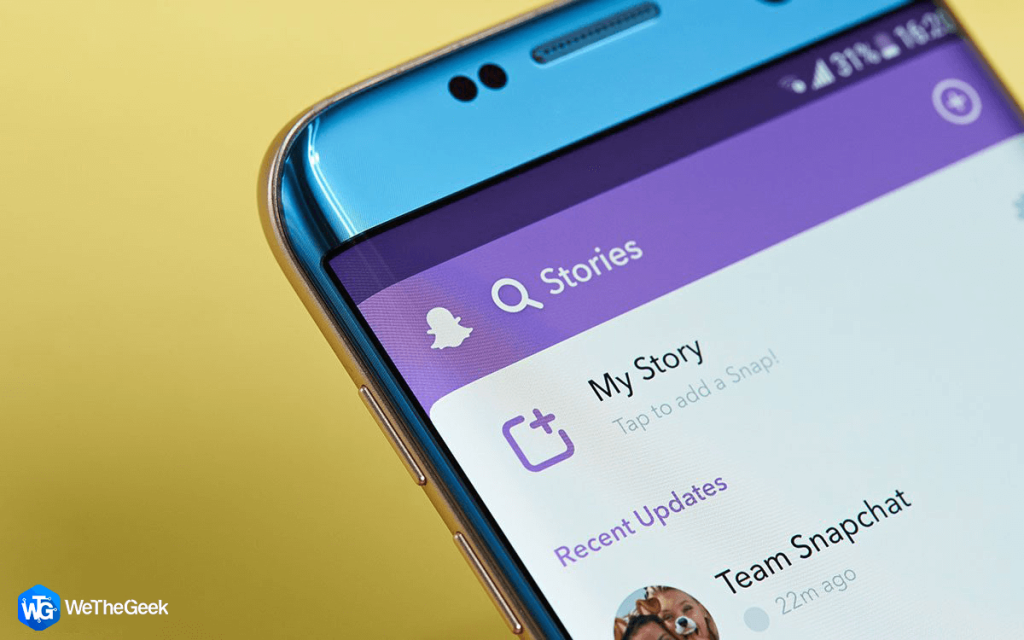 Jak wyświetlić czyjąś historię Snapchata bez nich... Jeśli nie chcesz, aby ludzie dowiadywali się o Twojej wizycie na ich Snapchacie, przeczytaj i dowiedz się, jak wyświetlić czyjeś...
Jak wyświetlić czyjąś historię Snapchata bez nich... Jeśli nie chcesz, aby ludzie dowiadywali się o Twojej wizycie na ich Snapchacie, przeczytaj i dowiedz się, jak wyświetlić czyjeś...
Krok 17: Wpisz swój adres e-mail i nazwę użytkownika wraz z hasłem, aby się zalogować.
Krok 18: Jeśli masz włączone uwierzytelnianie dwuskładnikowe, wprowadź kod wysłany przez Snapchat i kontynuuj.
Voila! Masz z powrotem swój stary Snapchat na stałe. Jest to sposób na odzyskanie konta Snapchat na iPhonie, a jeśli znasz inną metodę, udostępnij ją w komentarzach poniżej!
Dowiedz się, jak sklonować aplikacje na iPhone
Dowiedz się, jak skutecznie przetestować kamerę w Microsoft Teams. Odkryj metody, które zapewnią doskonałą jakość obrazu podczas spotkań online.
Jak naprawić niedziałający mikrofon Microsoft Teams? Sprawdź nasze sprawdzone metody, aby rozwiązać problem z mikrofonem w Microsoft Teams.
Jeśli masz dużo duplikatów zdjęć w Zdjęciach Google, sprawdź te cztery skuteczne metody ich usuwania i optymalizacji przestrzeni.
Chcesz zobaczyć wspólnych znajomych na Snapchacie? Oto, jak to zrobić skutecznie, aby zapewnić znaczące interakcje.
Aby zarchiwizować swoje e-maile w Gmailu, utwórz konkretną etykietę, a następnie użyj jej do utworzenia filtra, który zastosuje tę etykietę do zestawu e-maili.
Czy Netflix ciągle Cię wylogowuje? Sprawdź przyczyny oraz 7 skutecznych sposobów na naprawienie tego problemu na dowolnym urządzeniu.
Jak zmienić płeć na Facebooku? Poznaj wszystkie dostępne opcje i kroki, które należy wykonać, aby zaktualizować profil na Facebooku.
Dowiedz się, jak ustawić wiadomość o nieobecności w Microsoft Teams, aby informować innych o swojej niedostępności. Krok po kroku guide dostępny teraz!
Dowiedz się, jak wyłączyć Adblock w Chrome i innych przeglądarkach internetowych, aby móc korzystać z wartościowych ofert reklamowych.








